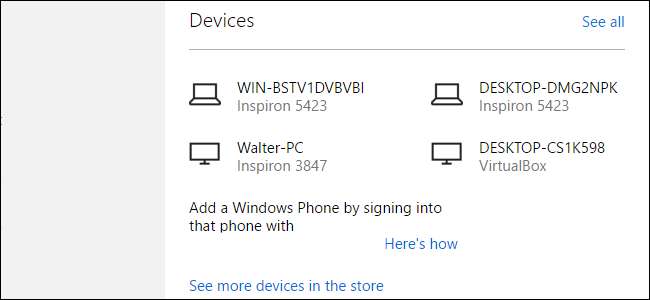
Når du logger på Windows 8 eller 10 ved hjelp av Microsoft-kontoen din (og andre Microsoft-enheter, som en Xbox), blir disse enhetene tilknyttet kontoen din. Hvis du vil fjerne en gammel enhet du har blitt kvitt, må du besøke Microsofts konto-nettsted.
I SLEKT: Alle funksjonene som krever en Microsoft-konto i Windows 10
Windows 8 og 10 lar deg begge logge på datamaskinen din ved hjelp av enten a Microsoft-konto eller en lokal konto . Fordelen med å bruke en Microsoft-konto er at du kan laste ned apper fra Windows Store, synkroniser de fleste av skrivebordets innstillinger mellom datamaskiner, og bruk morsomme funksjoner som Cortana . Når du logger på med en Microsoft-konto, blir datamaskinen du bruker koblet til kontoen din. Dette vil ikke være noen stor sak for noen, men det kan forårsake noen få problemer.
- Apper som du laster ned fra Windows Store, kan for eksempel installeres på opptil 10 enheter. Det kan virke som mye, men det inkluderer også gamle enheter du kanskje ikke bruker lenger. Hvis du har en enhet du vil beholde, men fjerner installerte apper, kan du også autorisere enheten i Windows Store i stedet for å fjerne enheten helt.
- Hvis du vil selge, gi bort eller bare søppel en gammel datamaskin, er det lurt å fjerne den fra Microsoft-kontoen din først. Og hvis du selger en Windows Phone, må du fjerne enheten fra kontoen din før den nye eieren kan konfigurere funksjoner som Finn min telefon.
- Hver Windows 10-enhet som du har aktivert synkronisering på, lagrer sikkerhetskopiene på OneDrive-kontoen din. Disse sikkerhetskopiene bruker ikke mye plass, men hvis du bruker en gratis OneDrive-konto, teller hver eneste plass. Hvis du fjerner en enhet, fjernes også sikkerhetskopiene.
For å fjerne en enhet fra kontoen din, trykk nettleseren din og logg på din Microsoft-konto .

Klikk på Enheter-menyen og velg deretter "Enhetene dine."
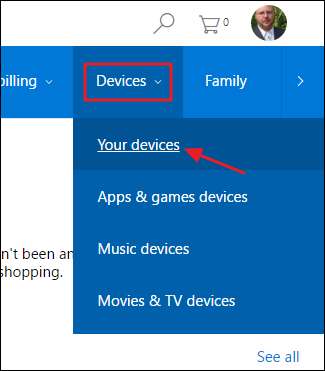
Siden "Enhetene dine" viser alle enheter som er registrert på kontoen din. Du kan også se bare enheter som har apper og spill, musikk eller filmer og TV-serier. Men med mindre du har mange enheter å luke igjennom, er siden "Dine enheter" helt greit. Finn enheten du vil fjerne, på listen. Hvis du har enhetene dine kalt godt (og her er det en god grunn til å gjøre det hvis du ikke har det), bør det være lett å finne. Hvis ikke, viser hver oppføring deg også modellen til enhetene den er installert på, hvilken versjon av Windows som er installert, og (hvis du har slått på posisjonstjenester) når og hvor datamaskinen sist ble sett.
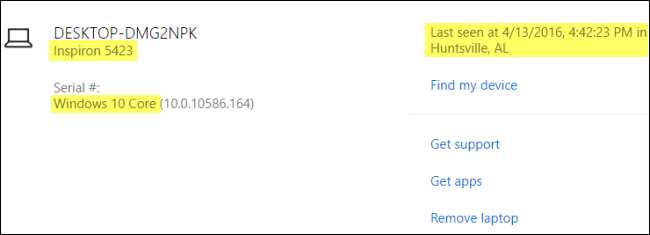
Når du har funnet enheten du vil fjerne, klikker du bare på Fjern-lenken til høyre.

På advarselssiden merker du av for "Jeg er klar til å fjerne denne enheten" og klikker deretter Fjern.
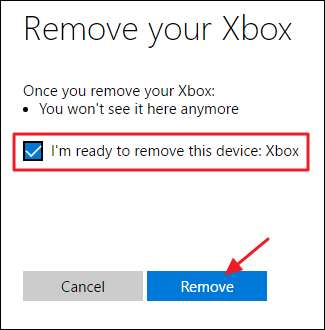
En bekreftelsesside viser deg hvilken enhet du fjernet og nøyaktig tid og dato. Klikk på Tilbake til enheter.
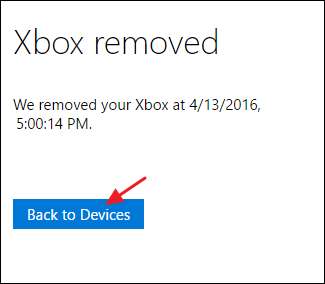
Og du er ferdig. Å fjerne en enhet fra Microsoft-kontoen din er ganske grei, men det er bra å sjekke inn en gang i blant for å holde enhetslisten oppdatert. Fjerning av enheter hjelper deg med å sikre at gamle enheter du ikke lenger bruker ikke har tilgang til kontoen din, og at du ikke løper inn i ti-enhetsgrensen for installerte apper og spill.







